Remediați codul de eroare de sistem 1231 în Windows 10
Publicat: 2022-09-15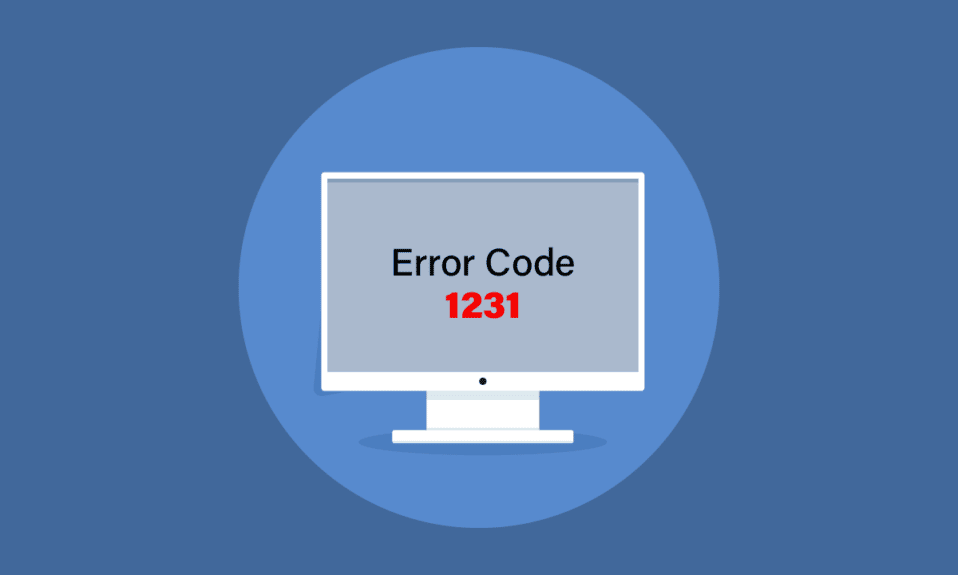
Codul de eroare de transmisie 1231 apare de obicei atunci când nu se poate conecta la un alt computer din aceeași rețea sau în timp ce încearcă să-l ping sau să îl urmărească. Trebuie să vă întrebați ce este codul de eroare de transmisie 1231 și cum să scăpați de el. Ei bine, nu trebuie să-ți faci griji acum. V-am adus un ghid perfect care vă va ajuta cu eroarea de sistem 1231 și cum să o remediați.
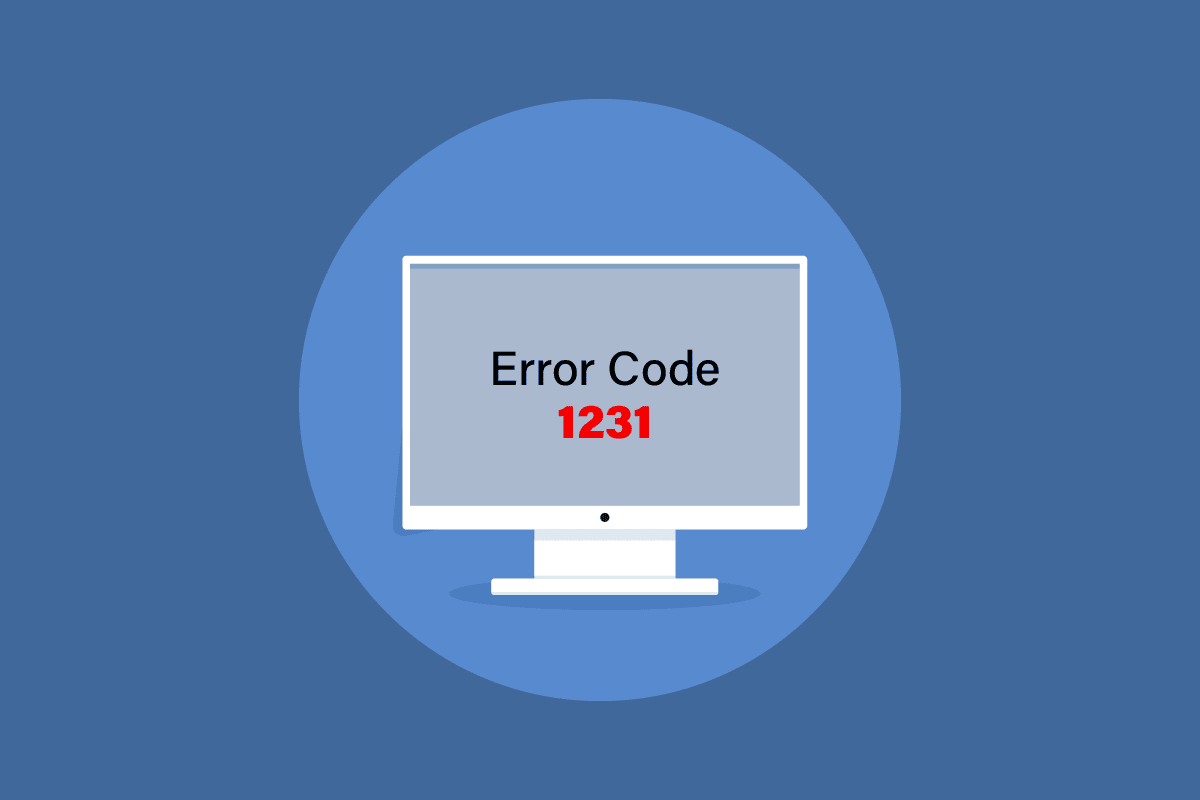
Cuprins
- Cum să remediați codul de eroare de sistem 1231 în Windows 10
- Metoda 1: Comutați rețeaua Wi-Fi
- Metoda 2: Schimbați numele computerului
- Metoda 3: Depanați conexiunea la Internet
- Metoda 4: Activați Descoperirea rețelei
- Metoda 5: Rulați Scanarea antivirus
- Metoda 6: Reinstalați driverul adaptorului de rețea
- Metoda 7: Creați un fișier batch nou
- Metoda 8: Efectuați Restaurarea sistemului
Cum să remediați codul de eroare de sistem 1231 în Windows 10
Ping sau Packet Internet Groper este folosit pentru a testa latența de comunicare între cele două dispozitive. Similar cu Ping, ruta de urmărire este folosită pentru a urmări calea sursei și destinației. Eroarea de sistem 1231 poate apărea în Windows 10 din următoarele motive posibile.
- Rețeaua de acasă sau a grupului de lucru nu este configurată corect.
- Problemă cu descoperirea rețelei.
- Probleme cu adaptoarele de rețea.
- Problemă cu TCP/IP.
- Numele PC-ului este cu litere mici.
Iată toate metodele posibile de depanare pentru a remedia această eroare de sistem.
Metoda 1: Comutați rețeaua Wi-Fi
Dacă a apărut eroarea de sistem 1231, atunci înainte de a face ceva și de a încerca diverse metode, o soluție rapidă pentru a rezolva codul de eroare 1231 este prin simpla schimbare a rețelei. Sau puteți folosi și un hotspot mobil. Dacă problema rămâne aceeași, atunci încercați metodele menționate mai jos.
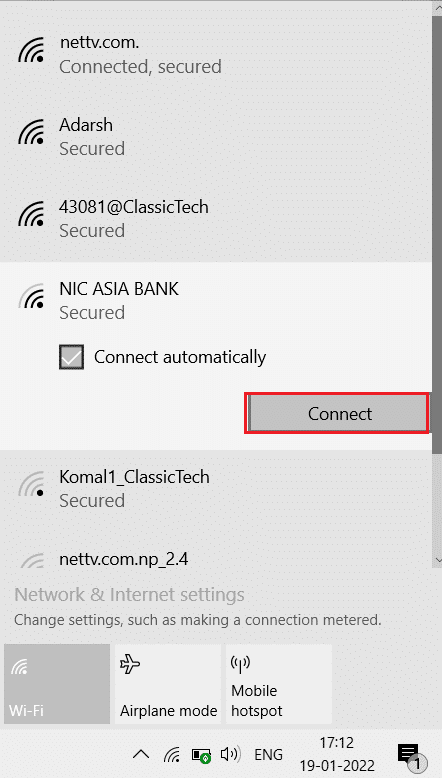
Metoda 2: Schimbați numele computerului
În timp ce configurați Windows în timpul instalării, vă solicită să introduceți un nume pentru computer. Dacă ați folosit litere mici în el, atunci problema constă în numele însuși și, prin urmare, a apărut eroarea de sistem 1231. Windows 10 a făcut o mulțime de modificări la setările sale de sistem, inclusiv faptul că nu va afișa dispozitivul în grupul de lucru dacă numele dispozitivului conține litere mici. Pentru a o remedia, redenumiți dispozitivul cu majuscule. Urmează următoarele instrucțiuni:
1. Apăsați simultan tastele Windows + I pentru a deschide Setări .
2. Aici, faceți clic pe Setări sistem .
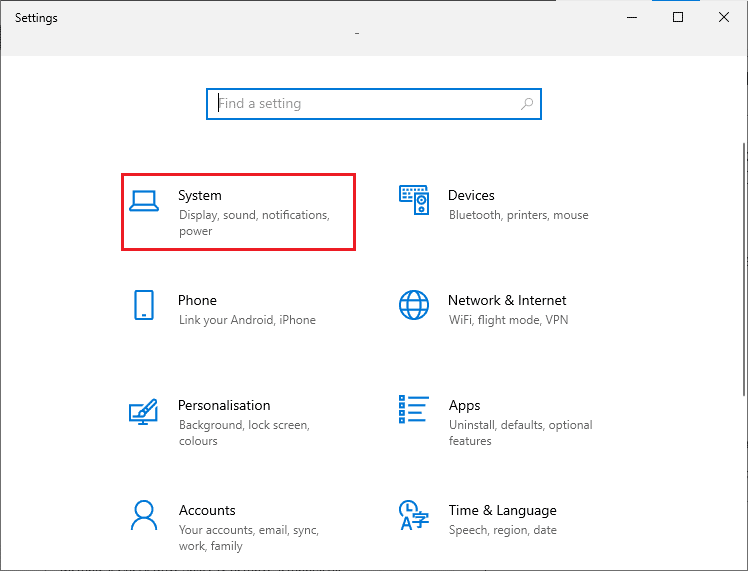
3. Apoi, faceți clic pe Despre și faceți clic pe Redenumiți acest computer .
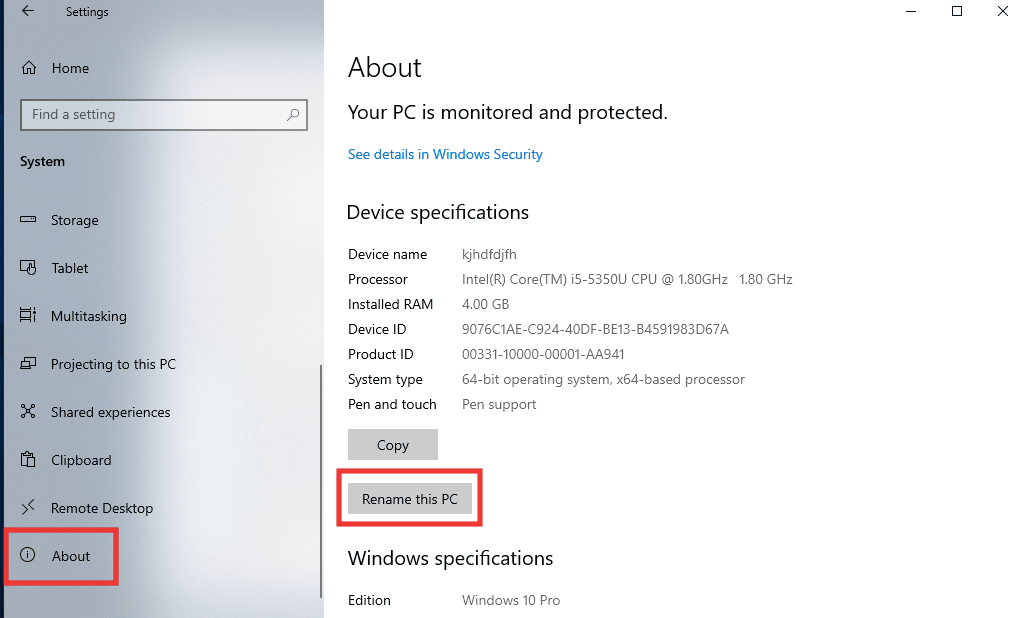
4. Introduceți noul nume numai cu majuscule și faceți clic pe Următorul .
5. Faceți clic pe Restart now .
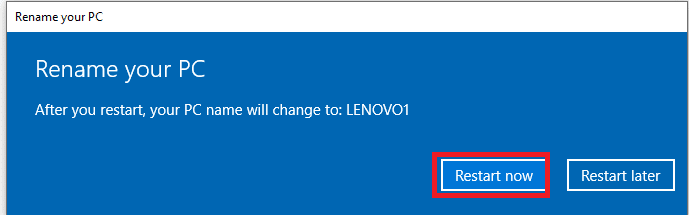
Citiți și: Remediați eroarea Windows 0 ERROR_SUCCESS
Metoda 3: Depanați conexiunea la Internet
TCP/IP sau Transmission Control Protocol/Internet Protocol este un protocol de legătură de date utilizat pentru a trimite și primi date și pentru a interconecta dispozitivele de rețea, permițând practic două sisteme să se conecteze și să comunice. Datorită setărilor și configurației sale necorespunzătoare, ar putea crea probleme de conectivitate între dispozitive. Deci, pentru a o remedia, încercați să resetați TCP/IP. Faceți următoarele, citiți ghidul nostru despre Cum să resetați TCP/IP
Notă : De asemenea, se recomandă să efectuați această metodă și pe alte computere, care sunt conectate la rețeaua grupului dvs. de lucru.
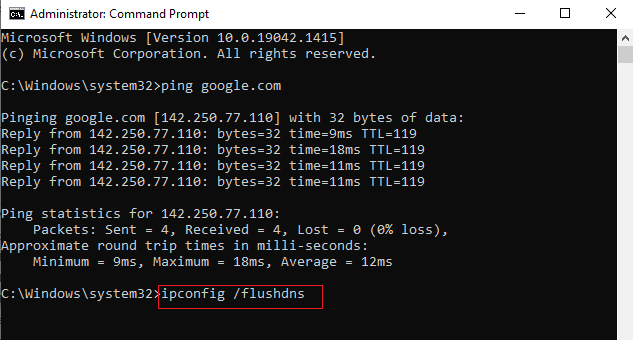
Metoda 4: Activați Descoperirea rețelei
Unul dintre principalele motive din spatele codului de eroare 1231 se datorează setărilor incorecte de descoperire a rețelei. Este foarte evident că calcularea la distanță nu va fi posibilă dacă rețeaua grupului de lucru nu este setată să fie descoperită cu o configurare automată dezactivată. Iată cum să o remediați urmând acești pași.
1. Apăsați tasta Windows , tastați Control Panel și faceți clic pe Open .
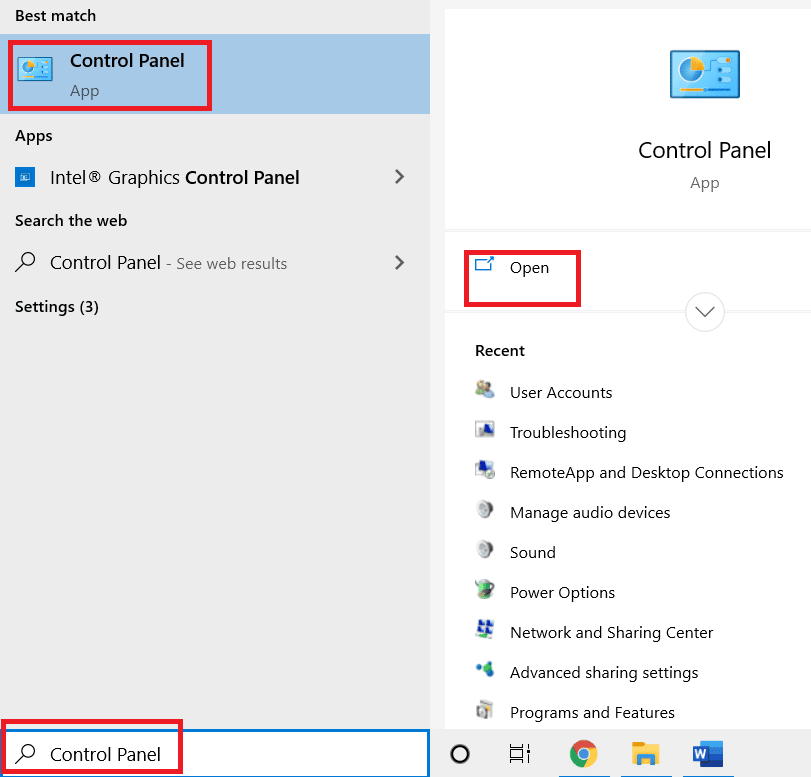
2. Schimbați funcția Vizualizare după la Pictograme mari .
3. Apăsați pe meniul Centru de rețea și partajare .
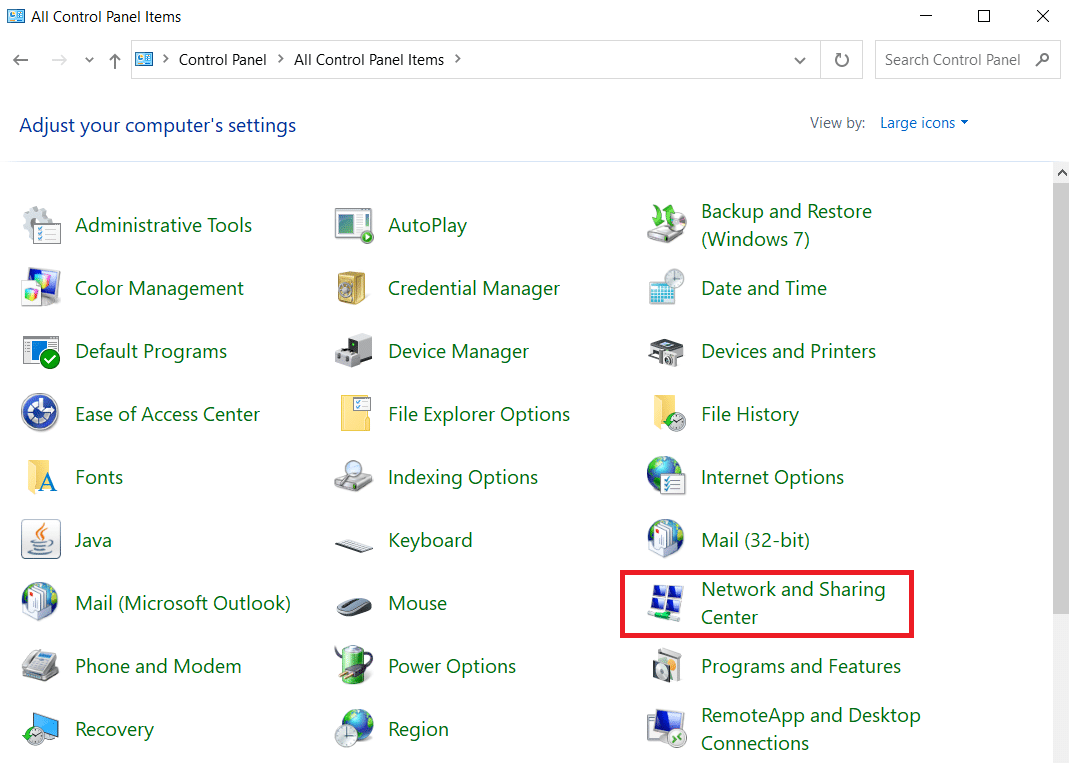
4. Apoi, faceți clic pe Modificare setări avansate de partajare .
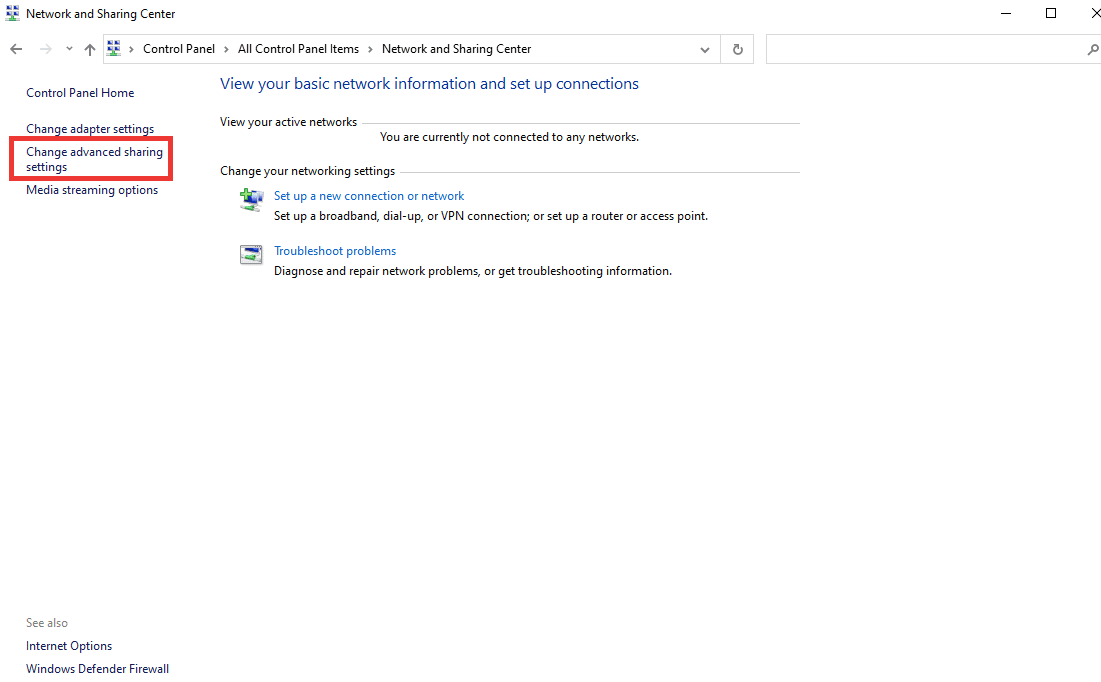

5. După aceea, în secțiunea Profil privat , faceți clic pe Activare descoperire rețea și selectați opțiunea Activați configurarea automată a dispozitivelor conectate la rețea .
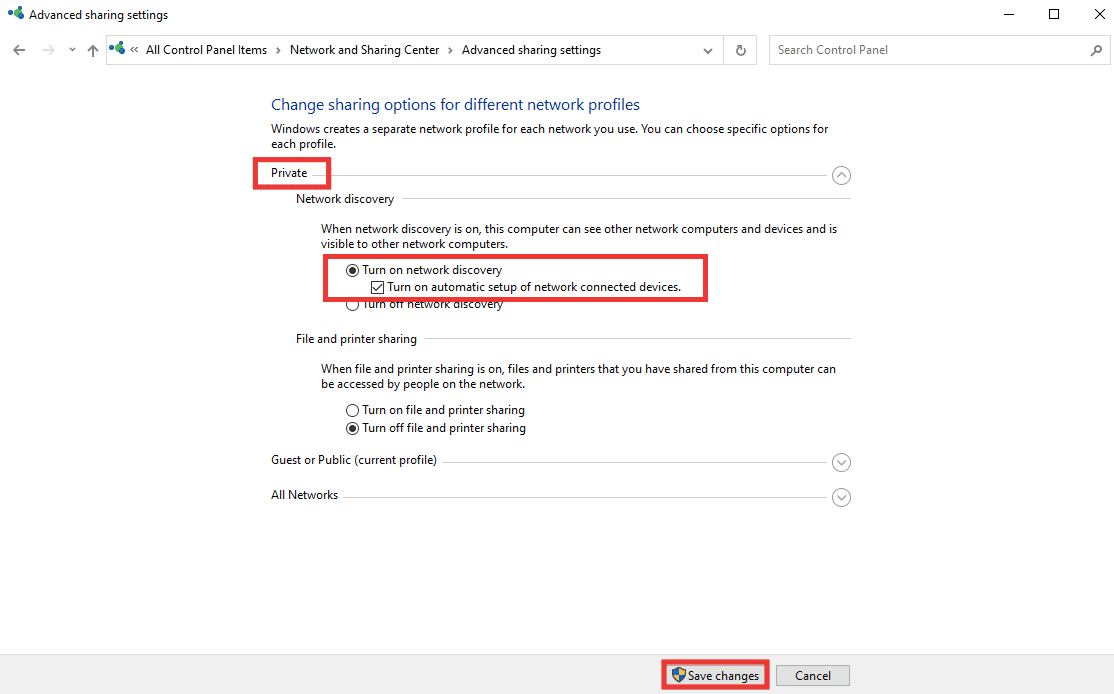
6. În cele din urmă, faceți clic pe Salvare modificări .
Citiți și: Remediați eroarea de rețea 0x00028001 pe Windows 10
Metoda 5: Rulați Scanarea antivirus
Virușii și programele malware modifică, de obicei, setările sistemului și corup fișierele de sistem și posibil din cauza acestei erori de sistem a apărut 1231. Pentru a scăpa de orice virus sau fișiere rău intenționate, efectuați o scanare completă folosind un scaner Windows încorporat. Faceți următoarele, citiți Ghidul nostru despre cum să rulați o scanare antivirus.
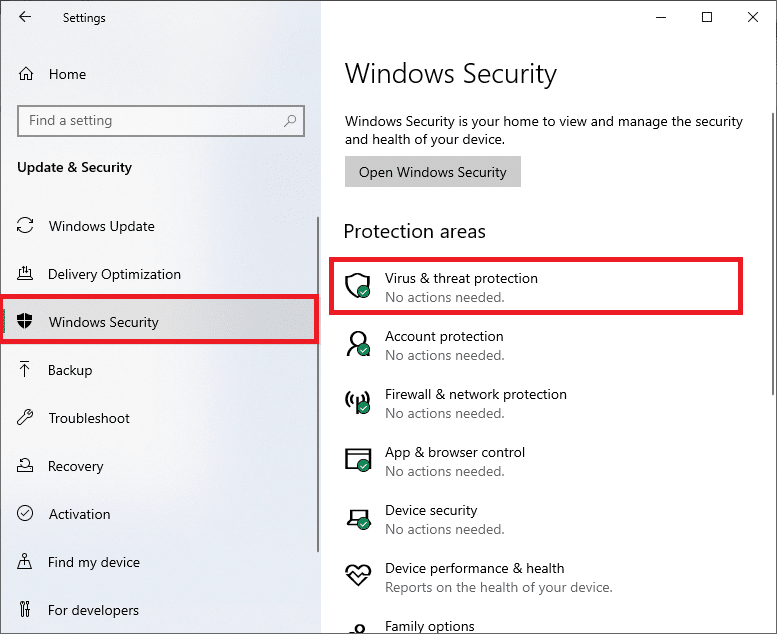
Metoda 6: Reinstalați driverul adaptorului de rețea
Driverul este componenta cheie a sistemului, care este legătura dintre hardware și software. În cazul în care driverul este învechit sau nu este compatibil cu o anumită versiune de Windows, atunci nu va putea crea o legătură adecvată între dispozitive. Pentru a remedia eroarea, mai întâi, dezinstalați driverul, astfel încât să poată fi instalat cu o nouă configurare. Pentru a dezinstala și a reinstala driverul, citiți Ghidul nostru despre Cum să dezinstalați și să reinstalați driverul.
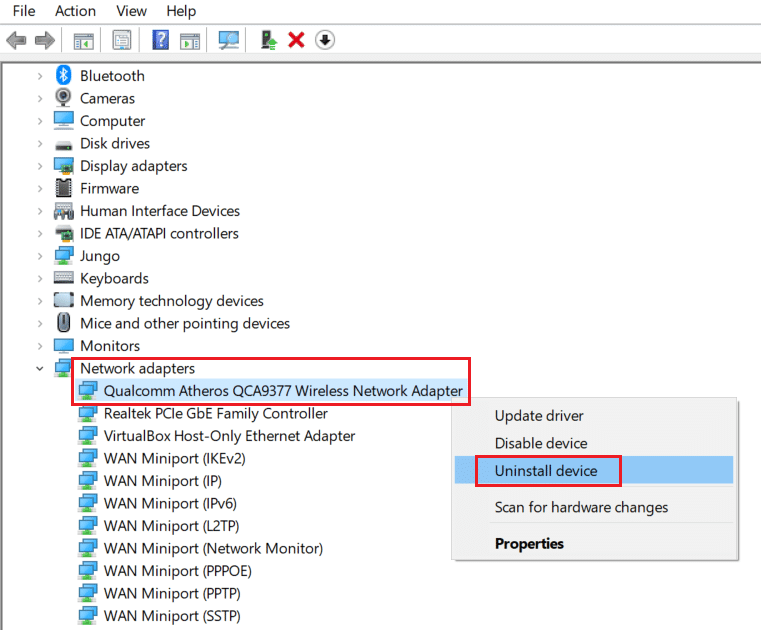
Citiți și: Fix Ethernet nu are o eroare de configurare IP validă
Metoda 7: Creați un fișier batch nou
Un fișier batch constă din scripturi care pot fi executate de orice interpret de linie de comandă pentru a face mai multe modificări cu un singur fișier batch. Deci, dacă nu doriți sau nu puteți schimba numele mai multor dispozitive în litere mari, puteți încerca în schimb creând un nou fișier batch. Urmați acești pași pentru a remedia problema codului de eroare 1231.
1. Apăsați tasta Windows , tastați Notepad și faceți clic pe Run as administrator .

2. Faceți clic pe Da pentru a acorda permisiunea.
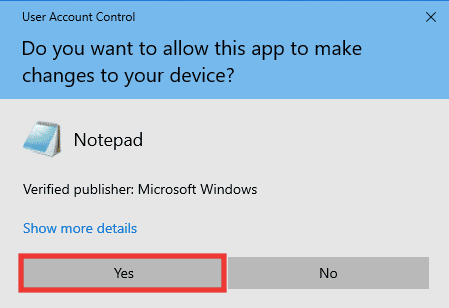
3. Lipiți următorul text în Notepad.
sc.exe config lanmanworkstation depend= bowser/mrxsmb10/nsi sc.exe config mrxsmb20 start= dezactivat
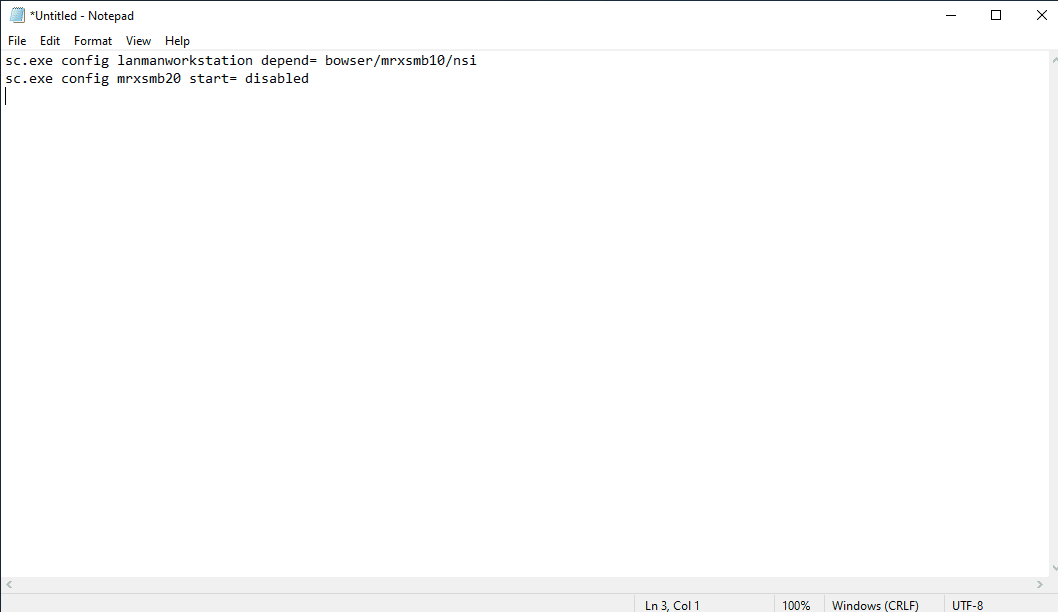
4. După ce ați introdus textul, apăsați simultan tastele Ctrl + S pentru a salva fișierul.
5. Alegeți locația în care doriți să salvați fișierul și asigurați-vă că adăugați extensia .bat după numele fișierului. După aceea, faceți clic pe Salvare .
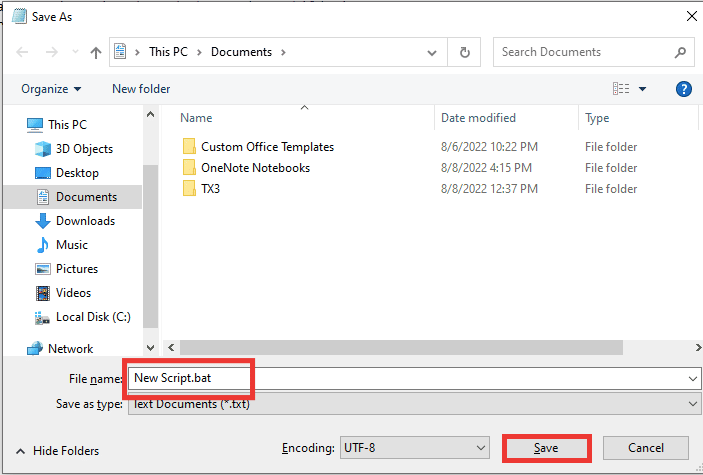
6. Deschideți File Explorer apăsând împreună tastele Windows + E și mergeți la locația fișierului în care ați salvat fișierul batch nou creat.
7. Faceți clic dreapta pe el și faceți clic pe Run as administrator.
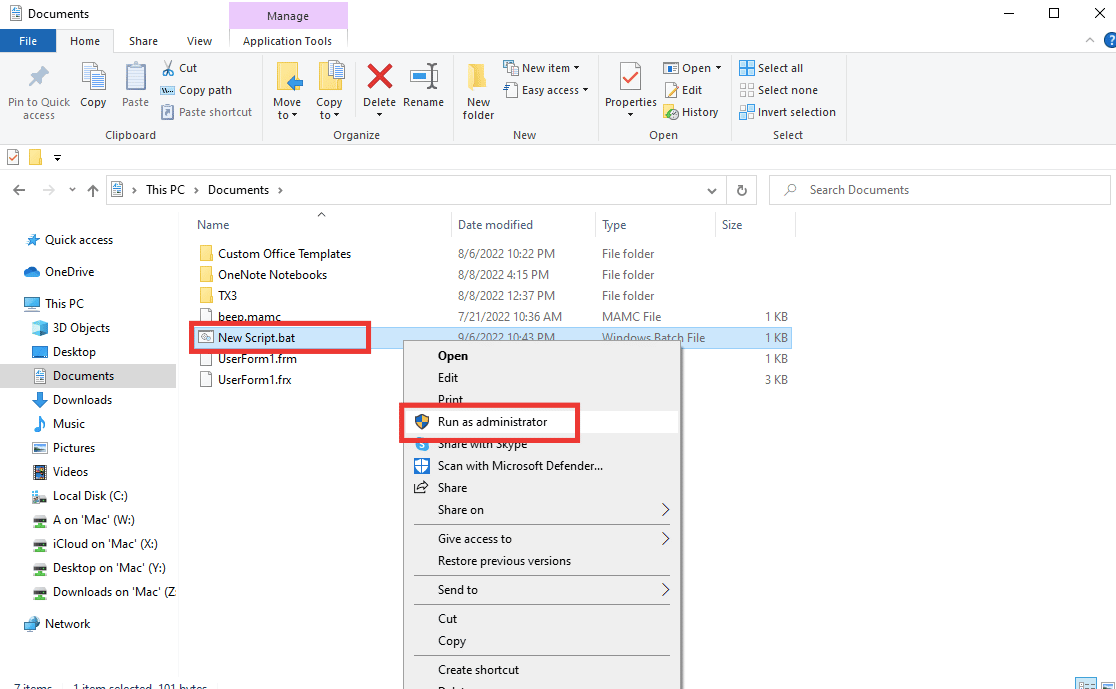
8. Faceți clic pe Da pentru a acorda permisiunea.
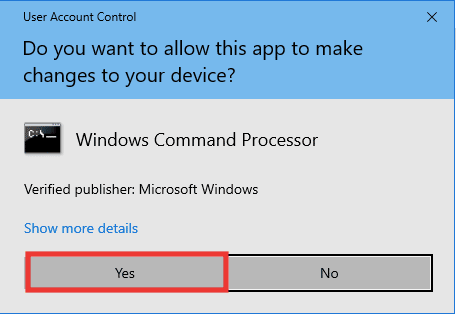
Citiți și: Cum să configurați partajarea fișierelor de rețea pe Windows 10
Metoda 8: Efectuați Restaurarea sistemului
Această metodă este foarte utilă atunci când nu puteți identifica problema. Funcția de restaurare a sistemului este ca o mașină a timpului, care vă va duce sistemul înapoi la momentul în care funcționa normal, fără erori. Dacă ați început recent să vă confruntați cu codul de eroare 1231 și înainte de aceasta, nu au existat erori, atunci ar trebui să efectuați procesul de restaurare a sistemului. Urmați ghidul nostru pentru a efectua restaurarea sistemului.
Notă : Aplicația instalată între punctul de restaurare până acum va fi ștearsă. Așadar, notează-l și pur și simplu face o copie de rezervă a informațiilor și datelor esențiale.
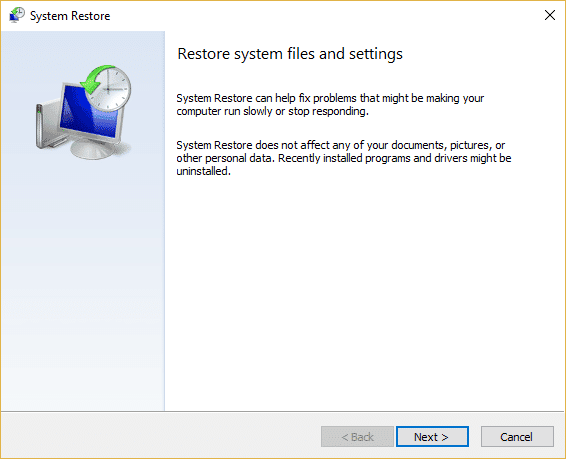
Recomandat:
- Cum poți schimba timpul pe Vivofit
- Remediați eroarea 0x80070718 în Windows 10
- Cum se remediază eroarea 0x3a98 în WlanReport
- Remediați codul de eroare 0xc1800103 0x90002
Sperăm că acest ghid a fost util și că ați reușit să remediați codul de eroare de sistem 1231 și că ați putut ști despre ce este transmis codul de eroare 1231. Spuneți-ne care metodă a funcționat cel mai bine pentru dvs. Dacă aveți întrebări sau sugestii cu privire la orice probleme legate de tehnologie, atunci nu ezitați să le trimiteți în secțiunea de comentarii de mai jos.
